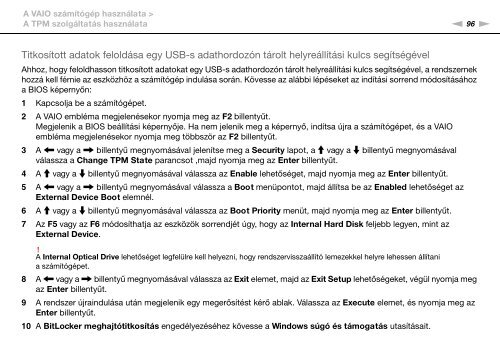Sony VPCZ13M9E - VPCZ13M9E Mode d'emploi Hongrois
Sony VPCZ13M9E - VPCZ13M9E Mode d'emploi Hongrois
Sony VPCZ13M9E - VPCZ13M9E Mode d'emploi Hongrois
You also want an ePaper? Increase the reach of your titles
YUMPU automatically turns print PDFs into web optimized ePapers that Google loves.
A VAIO számítógép használata ><br />
A TPM szolgáltatás használata<br />
n 96<br />
N<br />
Titkosított adatok feloldása egy USB-s adathordozón tárolt helyreállítási kulcs segítségével<br />
Ahhoz, hogy feloldhasson titkosított adatokat egy USB-s adathordozón tárolt helyreállítási kulcs segítségével, a rendszernek<br />
hozzá kell férnie az eszközhöz a számítógép indulása során. Kövesse az alábbi lépéseket az indítási sorrend módosításához<br />
a BIOS képernyőn:<br />
1 Kapcsolja be a számítógépet.<br />
2 A VAIO embléma megjelenésekor nyomja meg az F2 billentyűt.<br />
Megjelenik a BIOS beállítási képernyője. Ha nem jelenik meg a képernyő, indítsa újra a számítógépet, és a VAIO<br />
embléma megjelenésekor nyomja meg többször az F2 billentyűt.<br />
3 A < vagy a , billentyű megnyomásával jelenítse meg a Security lapot, a M vagy a m billentyű megnyomásával<br />
válassza a Change TPM State parancsot ,majd nyomja meg az Enter billentyűt.<br />
4 A M vagy a m billentyű megnyomásával válassza az Enable lehetőséget, majd nyomja meg az Enter billentyűt.<br />
5 A < vagy a , billentyű megnyomásával válassza a Boot menüpontot, majd állítsa be az Enabled lehetőséget az<br />
External Device Boot elemnél.<br />
6 A M vagy a m billentyű megnyomásával válassza az Boot Priority menüt, majd nyomja meg az Enter billentyűt.<br />
7 Az F5 vagy az F6 módosíthatja az eszközök sorrendjét úgy, hogy az Internal Hard Disk feljebb legyen, mint az<br />
External Device.<br />
!<br />
A Internal Optical Drive lehetőséget legfelülre kell helyezni, hogy rendszervisszaállító lemezekkel helyre lehessen állítani<br />
a számítógépet.<br />
8 A < vagy a , billentyű megnyomásával válassza az Exit elemet, majd az Exit Setup lehetőségeket, végül nyomja meg<br />
az Enter billentyűt.<br />
9 A rendszer újraindulása után megjelenik egy megerősítést kérő ablak. Válassza az Execute elemet, és nyomja meg az<br />
Enter billentyűt.<br />
10 A BitLocker meghajtótitkosítás engedélyezéséhez kövesse a Windows súgó és támogatás utasításait.